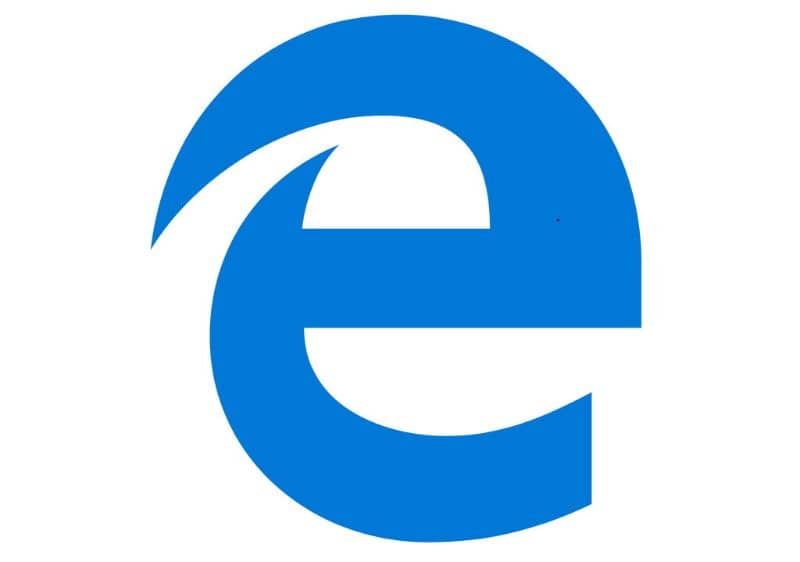
Microsoft Edge ei ole onnistunut valitsemaan selainta useimmille Windows 10 -käyttäjille. Siinä on usein lukuisia ilmoitusikkunoita ja se toimii jatkuvasti taustalla. Jos haluat tietää Kuinka poistaa Microsoft Edgen automaattinen käynnistys käytöstä, kun Windows 10 käynnistetään?, kiinnitä huomiota tähän mielenkiintoiseen artikkeliin.
Kuinka poistaa Microsoft Edgen automaattinen käynnistys käytöstä, kun Windows 10 käynnistetään?
Kun Microsoft Edge ei ole enää oletusselaimesi, se voi tulla ärsyttäväksi ja tarpeettomaksi järjestelmässämme. Koska järjestelmä kuitenkin määrittää tämän sovelluksen automaattisesti, prosessi on poistettava käytöstä levytieditori.
Tässä on joitain asiaankuuluvia tietoja Microsoft Edge ja menettely tämän verkkoselaimen automaattisen käynnistyksen poistamiseksi käytöstä, kun Windows 10 käynnistetään.
Mikä on Microsoft Edge?
Microsoft Edge on Microsoft-yrityksen luoma verkkoselain. Tämä työkalu on sisäänrakennettu Windows 10 -käyttöjärjestelmään ja korvaa vanhan Internet Explorerin. Voit ladata Microsoft Edgen ilmaiseksi ja hyödyntää useita ominaisuuksia, jotka auttavat sitä erottumaan muista selaimista, kuten Google Chrome tai Mozilla Firefox.
Mille Microsoft Edge on tarkoitettu?
Microsoft Edgeä käytetään Internetissä surffaamiseen Windows 10 -käyttöjärjestelmässä. Sen avulla käyttäjät voivat luoda web-muistiinpanoja, tarkastella verkkosivuja vain luku -tilassa ja jakaa eri sisältöjen sisältöä verkkosivustoja.
Mikä on sovellusten automaattinen käynnistys Windowsissa?
Sovellusten automaattinen käynnistäminen Windowsissa on prosessi, jossa sarja ohjelmia käynnistyy samanaikaisesti käyttöjärjestelmä. Tämä toiminto suoritetaan automaattisesti tietyissä sovelluksissa, joita Windows pitää välttämättöminä tai jotka on asennettu oletuksena.
Windowsin automaattinen käynnistys aktivoi ja ajaa sovelluksia taustalla, mikä vastaa prosessori ja fyysinen muisti. Näin ollen se lisää resurssien kulutusta, varsinkin jos emme hyödynnä näitä prosesseja.

Poista Microsoft Edgen automaattinen käynnistys käytöstä, kun käynnistät Windows 10: n
Voit poistaa Microsoft Edgen automaattisen käynnistyksen käytöstä käyttämällä toimittaja Windows-lokit estääkseen tämän sovelluksen käynnistämisen ja sen välilehtien avaamisen, kun käytät järjestelmää.
Tämä voidaan tehdä myös Windows Task Managerin mukauttamisen jälkeen, koska sovellusten käynnistämiseen on oma välilehti. Silti, jos jostain syystä se ei toimi, sinun on käytettävä rekisterieditoria.
Poista Microsoft Edgen automaattinen käynnistys käytöstä Windows 10 -rekisterieditorilla
Pääset rekisterieditoriin siirtymällä Käynnistä-valikkoon ja kirjoittamalla ”Suorita-ikkunaan” seuraava komento: regedit. Rekisterieditori avautuu, mistä kansio on löydettävä HKEY_LOCAL-MACHINE. Siellä näet muita kansioita, joista sinun on valittava ”OHJELMISTO”.
”OHJELMISTOSTA” löydät kaikki kansiot, jotka viittaavat tietokoneellesi asennettuihin ohjelmiin. Etsi kansio ”Politiikat” ja siellä voit käyttää ”Microsoft” ja sitten ”Microsoft Edge ja” TabPreloader ”. Sitten näet ikkunan oikealla puolella paneelin, jossa on kolme välilehteä, jotka sisältävät nimen, tyypin ja tiedot.
Luo uusi arvo rekisterieditorissa
Rekisteriä on muokattava Regeditissä. Siksi TabPreloaderissa napsauta hiiren kakkospainikkeella tyhjää tilaa paneelissa ja sitten ”Uusi” -vaihtoehtoa. Valita ”32-bittinen DWORD-arvo”. Nimeä uusi arvo AllowPrelaunch ja kaksoisnapsauta sitä asettaaksesi sen arvoon 0. Tämä poistaa Microsoft Edgen automaattisen käynnistyksen käytöstä Windows 10: ssä.
Voit myös poistaa käytöstä uuden välilehden automaattisen lataamisen tältä selaimelta. Voit saavuttaa tämän noudattamalla kaikkia yllä olevia ohjeita ja kun löydät välilehden TabPreloader-avaimen, luo uusi arvo ja nimeä se AllowTabPreloading. Kaksoisnapsauta sitä ja aseta sen arvoksi 0.
Automaattinen käynnistys Microsoft Edge Se voi olla todella ärsyttävää, mutta kuten näette, on mahdollista ryhtyä toimiin estämään tällainen käynnistys ja päästä eroon tämän ohjelmiston automaattisesta lataamisesta lopullisesti. Toisaalta on aina mahdollista poistaa Microsoft Edge kokonaan, jos et käytä sovellusta.